
【Windows10】オプション更新プログラムのインストールは本当に必要?

Windows10の「Windows Update」では、毎月の累積更新プログラムやドライバの最新バージョンが自動的に更新されます。
一方、「Windows Update」で「オプション更新プログラム」が表示されることがありますが、
「オプション更新プログラム」もインストールした方がいいの?
と戸惑う方も多いですよね。
まず、結論から言えば、
「オプション更新プログラム」のインストールは原則不要
ということになります。
オプション更新プログラムとは?
「オプション更新プログラム」とは、「Windows Update」で提供される更新プログラムの1つです。
これは、ユーザー自身が必要に応じて手動でインストールするものであるため、重要な更新プログラムとは違い、自動的にインストールされません。
オプション更新プログラムのインストール時の注意点
ただし、オプション更新プログラムをインストールした場合、インストール後にパソコンやOSに不具合が起きる可能性は0ではありません。
また、「オプション更新プログラム」によっては、何故かリリース日より古い日付で表示されている更新プログラムが提供される場合もあります。
オプション更新プログラムのインストールは原則不要
以上のリスクのことを考えると、「オプション更新プログラム」のインストールは原則として必要ない、ということです。
「オプション更新プログラム」は特定のソフトウェアやドライバ関連の更新プログラムを配布されていますが、更新後に不具合が起きる可能性もありますので、更新するかどうかは自分で判断してからインストールすることをオススメします。
オプション更新プログラムのインストール方法
※画像はWindows10 20H2バージョンです
1.「設定」→「更新とセキュリティ」の順にクリックします。
2.「オプションの更新プログラムをすべて表示」をクリックします。
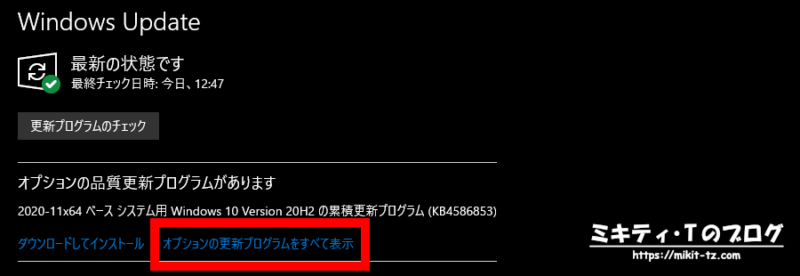
※OSのオプション更新プログラムのみインストールする場合は、この画面で「ダウンロードしてインストール」をクリックします。
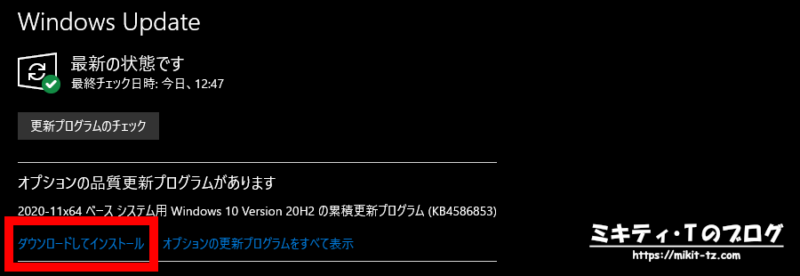
3.任意の更新プログラムにチェックマークを入れます。
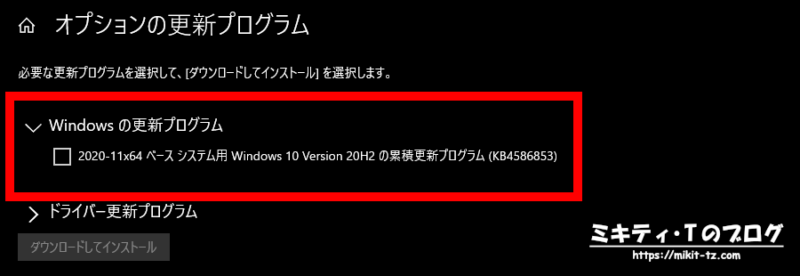
4.「ダウンロードしてインストール」をクリックすると、更新プログラムのダウンロードとインストールが始まります。
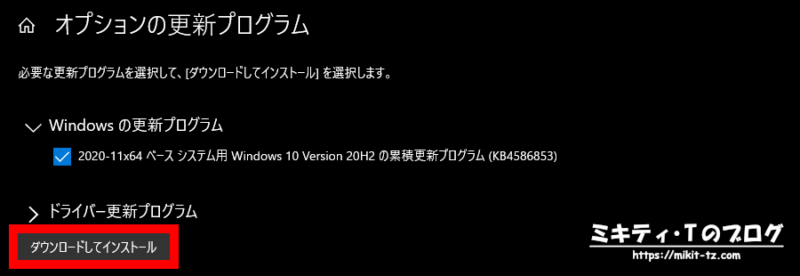
5.あとは、更新プログラムがダウンロードとインストールが完了するまで、しばらく待ちます。
「再起動が必要です」と表示された場合は、「今すぐ再起動する」をクリックして、更新を完了させましょう。
まとめ
今回は「オプション更新プログラムのインストールは本当に必要か」について解説しました。
私も、「オプション更新プログラム」も含めて更新プログラムのインストールをしたことが多かったので、今回の「オプション更新プログラムの必要性」について調べたら、オプション更新プログラムをインストールする必要は無いことを改めて知りました。
今回の記事が参考になればと思います。











